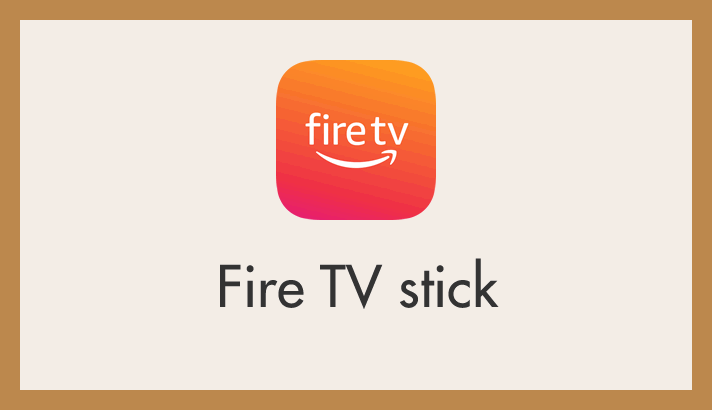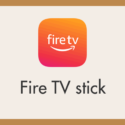Fire TV Stick を利用中に突然「システムストレージとアプリケーションを最適化中…」という表示に切り替わり、それが無限に続く不具合に見舞われることがあります。
ゲージが最後まで到達してやっと終わったと思ったら再起動後にまたこの表示。それをエンドレスで繰り返すわけです。
今回は『Fire TV Stick 不具合「システムストレージとアプリケーションを最適化中」を繰り返す時の対処方法』を紹介します。
「最適化中」表示を繰り返す不具合が起こる原因
HDMI スイッチャー(セレクター)を経由して Fire TV Stick をテレビと接続している時にこの不具合が起こります。これが原因です。
これはぼくの推測なのですが、Fire TV Stick は USB アダプタから給電していますが、その電力を HDMI スイッチャー(セレクター)が吸収してしまう? ようなのです。
そのため、挿した Fire TV Stick は電力が足りなくて再起動を繰り返す不具合になると推測されます。
実際、不具合が起こっているのだから Fire TV Stick の必要電力が足りないということで間違いはないと思います。
解決策(対策)
Fire TV Stick「無限最適化表示」の解決方法は、利用している環境別に3パターン紹介します。この3つのどれかで解消できるはずです。
Fire TV Stick をテレビの HDMI 入力端子へ直接挿す
Fire TV Stick をテレビにある HDMI 端子へ直接挿すことで、電力の問題が解決されるので、「システムストレージとアプリケーションを最適化中…」が終わり、普通のホーム画面が起動するようになって、通常どおり使用できるようになります。
ばっちり動作するのを確認済みです。
まずはこちらの方法で Fire TV Stick がちゃんと動くかどうか確認してみてください。
給電式の HDMI スイッチャー(セレクター)を導入する
テレビの都合で、テレビ本体の HDMI 入力端子へ直接 Fire TV Stick を挿せない場合は、こういった自前で給電できるセルフパワーの HDMI スイッチャー(セレクター)を導入すると解決できます。
難点は、HDMI スイッチャー(セレクター)用のコンセントをあけなければいけないことですかね・・・。
ぼくは結局こちらの方法で Fire TV Stick をテレビと接続することにしました。給電式の HDMI スイッチャー(セレクター)に接続した場合は問題なく使えています。
今まで給電式じゃないスイッチャーでも問題なかったのに突然最適化が消えなくなった…その場合は、Fire OS のアップデートなどで本体のシステムの仕様が変わった可能性も考えられます。一旦テレビの HDMI に直挿しして最適化が消えれば原因はそれです。
タコ足配線をやめると解消されるかも
Fire TV Stick をテレビの HDMI 端子に直接挿し込んでも「最適化中」が解消されない場合は、タコ足配線による供給電力不足が原因かもしれません。
タコ足配線状態になっているスイッチ無しのわりと安価な電源タップに Fire TV Stick のアダプタを挿してしまうと、供給電力不足になり最適化中が終わらなくなるトラブルも報告されています。
供給電力不足を回避するためには「壁コンセント直接挿し」か、安定的に電力を供給してくれやすい「スイッチ式のマルチ電源タップ」を利用すると良いでしょう。
あとがき
今回は、Fire TV Stick を利用中に突然「システムストレージとアプリケーションを最適化中…」という表示に切り替わり、その表示が無限ループする問題の原因と対処方法を紹介しました。
給電式ではない HDMI スイッチャー(セレクター)の利用でこの問題が起きた場合は、本記事の方法をお試しください。
通常 Wi-Fi でインターネット接続する Fire TV Stick ですが、夜間とか映像がカクカクしたり飛んだりフリーズしたりすることありませんか? 無線の回線は弱いですよね。
そんな時には、Fire TV Stick を有線でインターネット接続すると、回線速度遅延による映像の不具合をあるていど解消できて驚くほど映像が安定します。
Fire TV Stick の有線接続については、以下の記事で詳しく紹介しています。